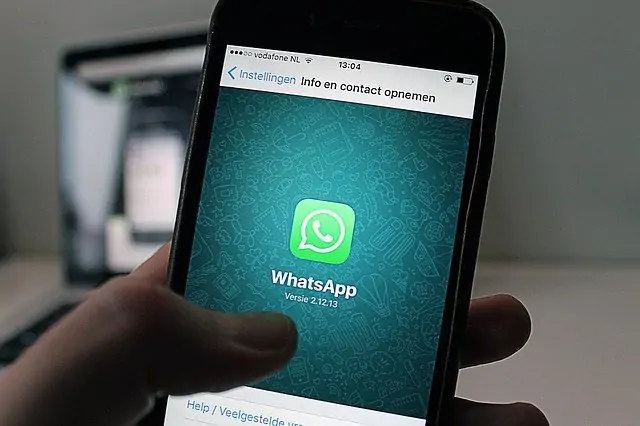Wir versenden jeden Tag unzählige Textnachrichten, Bilder oder Videos per WhatsApp. Damit Chatverläufe nicht verloren gehen, gibt es die Möglichkeit ein WhatsApp Backup für Dein iPhone zu erstellen. Wie das funktioniert erfährst Du hier:
WhatsApp Backup iPhone: So geht’s

Ein WhatsApp Backup kannst Du auf verschieden Weisen erstellen. Zum einen kannst Du ein manuelles Backup erstellen und zum anderen ein automatisches Backup. Gespeichert werden die Backups in Deiner iCloud.
WhatsApp Backup iPhone: Manuelles Backup
Ein manuelles Backup ist jederzeit möglich. Öffne dazu einfach WhatsApp auf Deinem iPhone und gehe wie folgt vor:
- Öffne die Einstellungen
- Tippe auf “Chats”
- Wähle “Chat-Backup” > “Backup jetzt erstellen.”
- Fertig 🎉
WhatsApp Backup iPhone: Automatisches Backup
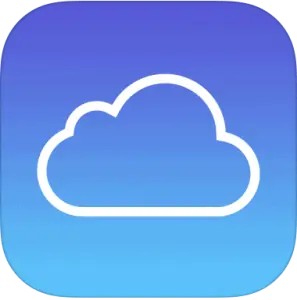
Neben den manuellen Backups kannst Du auch automatische Backups einstellen. Hierzu tippe auf “Autom. Backup” und wähle die Häufigkeit der WhatsApp Backup iPhone aus. In diesem Fall werden Deine Chats und Medien in Deinem iCloud-Account gespeichert. Du kannst auswählen, ob Videos ebenfalls gesichert werden sollen oder nicht. Plane zum Erstellen der WhatsApp Backups etwas Zeit mit ein. Je nachdem wie viele Daten Du exportierst, kann das übertragen einige Minuten dauern.
Voraussetzungen
- Stelle sicher, dass Du mit der Apple-ID angemeldet bist, um auf Deine iCloud zugreifen zu können
- Du musst mindesten iOS 10 oder neuer als Betriebssystem auf Deinem iPhone installiert haben, zudem muss iCloud Drive eingeschaltet sein.
- Für das Backup in der iCloud benötigst Du ausreichend Speicherplatz auf Deinem iPhone und in der iCloud. Bedenke, dass Du mindesten 2,05-Mal die Größe eines Backups als freien Speicherplatz in Deinem iCloud Account und auf Deinem Smartphone benötigst.
Hinweis: Ein Backup solltest Du durchführen, wenn Dein iPhone mit dem WLAN verbunden ist. Aufgrund der hohen Datenmenge verbraucht ein Backup sehr viel Datenvolumen.
WhatsApp Backup iPhone: Chatverlauf exportieren
Wenn Du einen Chat speichern möchtest, kannst Du Dir den Chatverlauf per E-Mail zuschicken. Das funktioniert so:
- Öffne den Chat, den Du sichern möchtest
- Wähle den Namen Deines Kontakts oder den Gruppenbetreff aus
- Tipp auf “Chat exportieren“
- Nun kannst Du auswählen, ob Du Medien hinzufügen möchtest oder Deinen Chat ohne Medien versenden möchtest
- Gib Deine E-Mail-Adresse ein und tippe auf “Senden“.